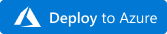Inicio rápido: Creación de una cuenta de Microsoft Purview (anteriormente Azure Purview) mediante una plantilla de ARM
Importante
Solo puede crear una cuenta de Microsoft Purview por inquilino. Si su organización ya tiene una cuenta de Microsoft Purview, no podrá crear una nueva cuenta de Microsoft Purview a menos que la organización ya tenga varias cuentas y siga estando bajo la cuota preexistente. Para obtener más información, consulte las preguntas más frecuentes.
En este inicio rápido se describen los pasos para implementar una cuenta de Microsoft Purview (anteriormente Azure Purview) mediante una plantilla de Azure Resource Manager (ARM).
Después de crear la cuenta, puede empezar a registrar los orígenes de datos y usar el portal de gobernanza de Microsoft Purview para comprender y controlar el panorama de los datos. Al conectarse a datos a través de los orígenes locales, de nube múltiple y de software como servicio (SaaS), el Mapa de datos de Microsoft Purview crea un mapa actualizado de la información. Identifica y clasifica los datos confidenciales y proporciona linage de datos de un extremo a otro. Los consumidores de datos pueden detectar datos en toda la organización y los administradores de datos pueden auditar, proteger y garantizar el uso correcto de los datos.
Para obtener más información sobre las funcionalidades de gobernanza clásicas de Microsoft Purview, consulte nuestra página de información general sobre soluciones de gobernanza.
Para implementar una cuenta de Microsoft Purview en la suscripción mediante una plantilla de ARM, siga la guía siguiente.
Requisitos previos
Si no tiene una suscripción de Azure, cree una suscripción gratuita antes de empezar.
Un inquilino Microsoft Entra asociado a la suscripción.
La cuenta de usuario que use para iniciar sesión en Azure debe ser miembro del rol de colaborador o propietario , o un administrador de la suscripción de Azure. Para ver los permisos que tiene en la suscripción, siga estos pasos:
- Vaya al Azure Portal
- Seleccione el nombre de usuario en la esquina superior derecha.
- Seleccione el botón de puntos suspensivos ("...") para obtener más opciones.
- A continuación, seleccione Mis permisos.
- Si tiene acceso a varias suscripciones, seleccione la suscripción adecuada.
Inicio de sesión en Azure
Inicie sesión en el Azure Portal con su cuenta de Azure.
Implementación de una plantilla personalizada
Si el entorno cumple los requisitos previos y está familiarizado con el uso de plantillas de ARM, seleccione el botón Implementar en Azure . La plantilla se abrirá en el Azure Portal donde puede personalizar los valores e implementarlos. La plantilla implementará una cuenta de Microsoft Purview en un grupo de recursos nuevo o existente en la suscripción.
Revisión de la plantilla
La plantilla usada en este inicio rápido es de Plantillas de inicio rápido de Azure.
{
"$schema": "https://schema.management.azure.com/schemas/2019-04-01/deploymentTemplate.json#",
"contentVersion": "1.0.0.0",
"metadata": {
"_generator": {
"name": "bicep",
"version": "0.11.1.770",
"templateHash": "10388724958841997784"
}
},
"parameters": {
"purviewName": {
"type": "string",
"defaultValue": "[format('azurePurview{0}', uniqueString(resourceGroup().id))]",
"metadata": {
"description": "Specify a name for the Azure Purview account."
}
},
"location": {
"type": "string",
"defaultValue": "[resourceGroup().location]",
"metadata": {
"description": "Specify a region for resource deployment."
}
}
},
"resources": [
{
"type": "Microsoft.Purview/accounts",
"apiVersion": "2021-12-01",
"name": "[parameters('purviewName')]",
"location": "[parameters('location')]",
"sku": {
"name": "Standard",
"capacity": 1
},
"identity": {
"type": "SystemAssigned"
},
"properties": {
"publicNetworkAccess": "Enabled",
"managedResourceGroupName": "[format('managed-rg-{0}', parameters('purviewName'))]"
}
}
]
}
Los siguientes recursos se definen en la plantilla:
La plantilla realiza las siguientes tareas:
- Crea una cuenta de Microsoft Purview en un grupo de recursos especificado.
Personalización de la configuración de red para la cuenta
Al implementar la plantilla de ARM, también puede usar la siguiente configuración en la plantilla para administrar la configuración de acceso a la red pública:
-
Habilitado para todas las redes
"publicNetworkAccess": "Enabled", "managedResourcesPublicNetworkAccess": "Enabled" -
Deshabilitado solo para la ingesta (versión preliminar)
"publicNetworkAccess": "Enabled", "managedResourcesPublicNetworkAccess": "Disabled" -
Deshabilitado de todas las redes
"publicNetworkAccess": "Disables", "managedResourcesPublicNetworkAccess": "Disabled"
Por ejemplo: "resources": [ { "type": "Microsoft.Purview/accounts", "apiVersion": "2021-12-01", "name": "[parameters('purviewName')]", "location": "[parameters('location')]", "sku": { "name": "Standard", "capacity": 1 }, "identity": { "type": "SystemAssigned" }, "properties": { "publicNetworkAccess": "Enabled", "managedResourcesPublicNetworkAccess": "Enabled" "managedResourceGroupName": "[format('managed-rg-{0}', parameters('purviewName'))]" } } ]
Abrir el portal de gobernanza de Microsoft Purview
Una vez creada la cuenta, puede usar el portal de Microsoft Purview para acceder a ella y administrarla.
En un explorador, vaya directamente a https://purview.microsoft.com para acceder al portal.

Para obtener más información sobre cómo usar el portal, consulte nuestra documentación en el portal de Microsoft Purview.
Introducción al recurso de Purview
Después de la implementación, las primeras actividades suelen ser:
En este momento, estas acciones no se pueden realizar a través de una plantilla de Azure Resource Manager. Siga las guías anteriores para empezar.
Limpie los recursos
Para limpiar los recursos implementados en este inicio rápido, elimine el grupo de recursos, que elimina todos los recursos del grupo. Puede eliminar los recursos a través de la Azure Portal o mediante el script de PowerShell siguiente.
$resourceGroupName = Read-Host -Prompt "Enter the resource group name"
Remove-AzResourceGroup -Name $resourceGroupName
Write-Host "Press [ENTER] to continue..."
Pasos siguientes
En este inicio rápido, ha aprendido a crear una cuenta de Microsoft Purview (anteriormente Azure Purview) y a acceder al portal de gobernanza de Microsoft Purview.
A continuación, puede crear una identidad administrada asignada por el usuario (UAMI) que permitirá que la nueva cuenta de Microsoft Purview se autentique directamente con los recursos mediante Microsoft Entra autenticación.
Para crear una UAMI, siga nuestra guía para crear una identidad administrada asignada por el usuario.
Siga estos artículos siguientes para obtener información sobre cómo navegar por el portal de gobernanza de Microsoft Purview, crear una colección y conceder acceso a Microsoft Purview: